基本的にGoogleアナリティクスは「ベージ遷移のデータ」を解析するツールです。
しかし、いくつかの設定を行うことで「イベント」と呼ばれるページ遷移以外の、PDFダウンロードや電話番号クリック、メディアの再生といった行動のデータを取得できるようになります。
イベントトラッキングをマスターすれば、Googleアナリティクスの使用の幅が大きく広がります。
今回はGoogleアナリティクスでのイベントトラッキングの設定方法を解説します。
Webマーケターは、時間や場所に縛られない仕事。自宅やカフェはもちろん、旅行をしながら働くことだって可能です。
- 「将来性・やりがいを感じられず、先が見えない」
- 「仕事だけでなく、プライベートの時間も大事にしたい」
- 「需要のあるスキルを身につけて、安定した収入を得たい」
公式LINEでは、Webマーケター適正診断と5Days動画講座をプレゼントしています。

\働き方など何でも相談可能/
イベントトラッキングとは?何ができる?

Googleアナリティクスでいう「イベント」とは、ページビューを除く、コンテンツに対するユーザーの行動のことです。イベントには例えば次のようなものがあります。
- PDFダウンロード
- 電話ボタンのタップ
- 外部サイトのリンククリック
- 動画の再生
Googleアナリティクスの標準設定では、計測できるのはサイト内へのページ遷移のみで、このイベントは計測できません。
しかし、イベント計測用のタグをサイトに埋め込むことで、Googleアナリティクスでイベントを計測できるようになります。
電話での問い合わせ数やPDFでの資料ダウンロードは、Webサイトによってはコンバージョン(目標の達成)とするほど重要度の高いものです。イベントトラッキングにより、施策の効果を簡単に検証できるようになります。
また、ページ上部と下部で同じリンクが2つある場合、イベントタグを分けることで、どちらのリンクの方がクリック数が多いか比較できます。なお、同じ比較がutmパラメータを使っても可能です。
Googleアナリティクスでパラメータを使用する方法はこちら
セッションあたりの計測可能イベント数には上限があります。
Googleのヘルプページによると、「セッションあたり最大 500 件のヒットが処理されます」とあり、イベントは1セッションあたり最大で500回までしかカウントされません。ヒットとは、イベントトラッキングやページトラッキングなどで、Googleアナリティクスにデータが送信されることを指します。
リンククリックのイベントタグではそう簡単には500回に到達しませんが、ページのスクロール時に発生するイベントや、動画再生1秒ごとに発生するイベントを設定していると、上限の500回に到達してしまうことがあります。
\働き方など何でも相談可能/
イベントトラッキングの設定方法

イベントトラッキングを行うにはHTMLコード内にタグを埋め込む必要があります。
例えば、外部サイトへの遷移というイベントをトラッキングしたい場合は、Aタグに次のような記述(赤字部分)を加えます。
<a href=”外部サイトURL” onClick=”ga(‘send’, ‘event’, ‘link’, ‘click’, ‘外部サイトURL’, ‘1’);”>関連記事はこちら</a>
Aタグに追加する記述を詳しく見ていきましょう。
ga(‘send’, ‘event’, [イベントカテゴリ], [イベントアクション], [イベントラベル], [値]);
[ga(‘send’, ‘event’,]まではイベントタグでは固定となります。それ以降の[イベントカテゴリ], [イベントアクション], [イベントラベル], [値]にはGoogleアナリティクスでの集計時にわかりやすいよう、任意の文字や値を入れます。
| 意味 | 例 | ||
| イベントカテゴリ | 必須 | クリックする対象 | pc, sp, pdf, video |
| イベントアクション | 必須 | ユーザーの取る行動 | download, click, tel, play |
| イベントラベル | 省略可 | イベント分類のための名前 | お問い合わせ, 2019資料ダウンロード, リンク先ページのURL |
| 値 | 省略可 | イベントに割り当てる値 | 1(1クリックの意味), 1500(1500円の価値があるという意味) |
[イベントカテゴリ], [イベントアクション], [イベントラベル]に指定する文字について、特にルールはなく、自身が管理しやすいように指定しましょう。
例えば、「スマホサイトから電話番号をタップする」場合のイベントトラッキングタグは次のようになります。
<a href=”tel:電話番号” onClick=”ga(‘send’, ‘event’, ‘sp’, ‘tel’, ‘お問い合わせ’);”>電話番号</a>
\働き方など何でも相談可能/
イベントの発生を確認する方法
イベントトラッキングを設置できたら、次はタグの発火をGoogleアナリティクス上で確認しましょう。
Googleアナリティクス左メニューより、[行動]>[イベント]>[概要]を選択します。下の画面が表示されるため、赤枠の箇所から、想定通りのカテゴリやアクション。ラベルが表示されているか確認しましょう。
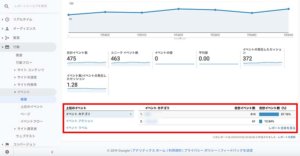
\働き方など何でも相談可能/
補足:イベントをGoogleアナリティクスの目標に設定する
イベントを設定することで、そのイベントを目標として設定できるようになります。イベントを目標として設定すれば、Googleアナリティクス上でより詳しいデータを確認できるようになります。
必要に応じてイベントを目標に設定しましょう。
やり方は、新しい目標を作る画面から下記の通り入力すれば設定できます。
目標設定:カスタムを選択
目標の説明:イベントを選択
目標の詳細:Aタグ内に記載したイベントカテゴリやイベントアクションと同じものを入力
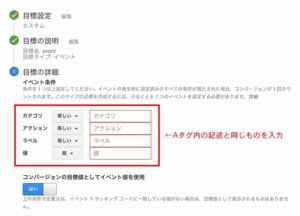
目標の設定方法を詳しく知りたい方はこちら
\働き方など何でも相談可能/
まとめ
イベントトラッキングについて、理解していただけたでしょうか?
イベントを使って、「知りたくても知れなかったあのクリック数」のデータを取得してみましょう。
今回はクリックに関するイベントを中心にご紹介しましたが、Googleタグマネージャーを使えば読了率やスクロール率といったイベントも計測できるようになります。
Googleタグマネージャーについて詳しく知りたい方はこちら
- 「将来性・やりがいを感じられず、先が見えない」
- 「仕事だけでなく、プライベートの時間も大事にしたい」
- 「需要のあるスキルを身につけて、安定した収入を得たい」
公式LINEでは、Webマーケター適正診断と5Days動画講座をプレゼントしています。
Webマーケターは、時間や場所に縛られない仕事。自宅やカフェはもちろん、旅行をしながら働くことだって可能。
これまでの経験や趣味、関心のあることを活かしやすく、社会貢献にもつながるため、やりがいが大きいのが特徴です!
会社員から独立を成功させた、現役フリーランスWebマーケターが、ご相談に乗らせていただくことも可能です。
まずは、下記から公式LINEをチェックしてみてください。
\働き方など何でも相談可能/




















